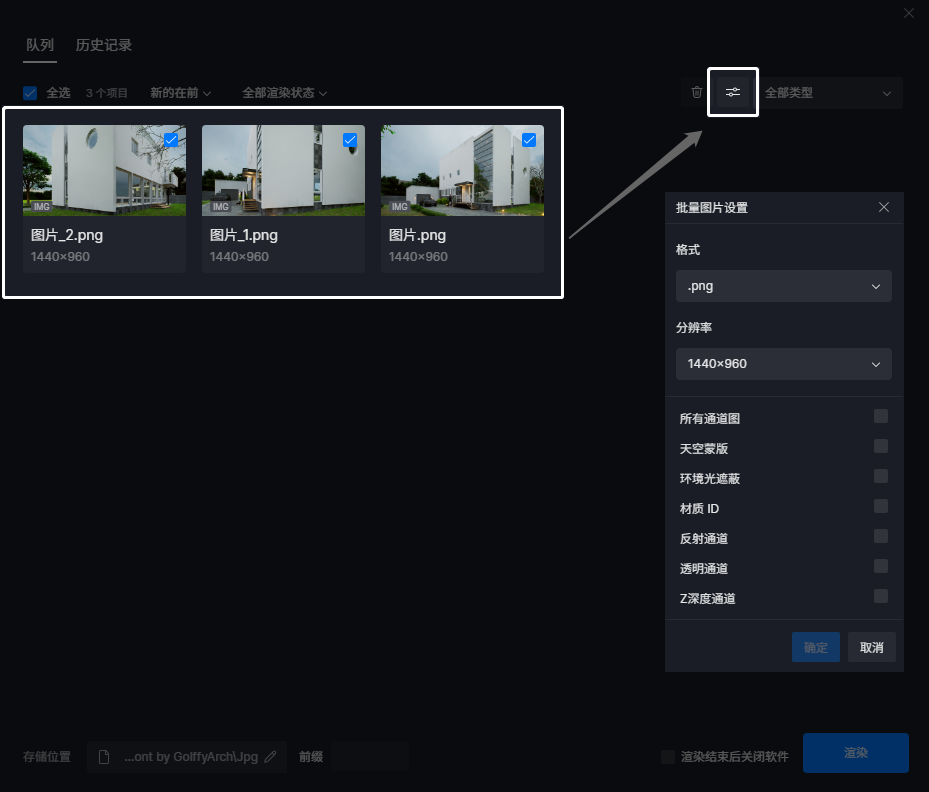确定好场景后
- 选中场景后,进入图片渲染模式即可渲染,每个场景都可以分别设置并记录不同的渲染参数。
- 场景列表支持 Ctrl (加选)和 Shift(连选) 多选操作,支持一键将多选场景添加到渲染队列。
- 多选场景后直接添加到渲染队列,每个场景将保留各自的渲染参数,此外,也可以在多选后批量调整场景尺寸、格式、通道图等渲染参数,再批量加入渲染队列。
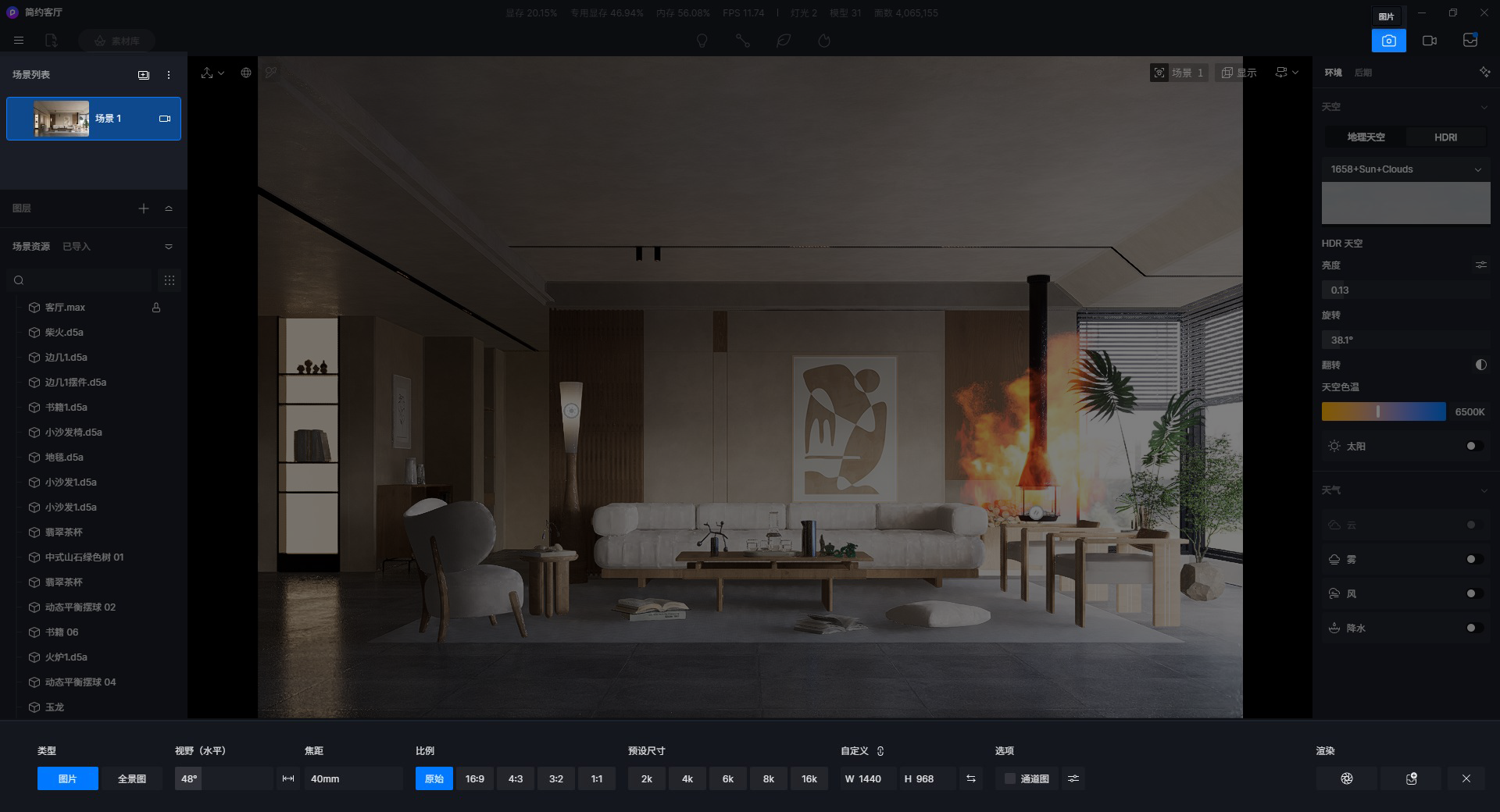
常见问题
1. 为什么2.6版本进入图片模式后,不能继承上次设置的渲染参数/需要再次选择渲染参数?
2.6版本D5的场景列表集成相机工具并可记录各自的渲染参数。
进入图片模式后,再次点击该场景,即可显示该场景列表的渲染参数;同时也支持每个场景分别设置不同的渲染参数。
2. 如何输出竖版视频?
在图片/视频编辑时,用户可进入该模式并在右侧边栏中修改对应相机/视频片段的画幅比甚至自定义长宽比,以实现对应需求。
3. 如何在渲染队列中批量更改图片/视频参数?
进入渲染队列页面,通过筛选项 筛选同一类型的渲染项目后,即可在渲染队列中批量修改文件格式,通道图选项等图片/视频相关输出参数。
注意:
1. 不支持图片和视频混选后批量修改参数。
2. 批量渲染不支持多选后右击预览图进行修改。